Guide d'installation du script
Résultat :
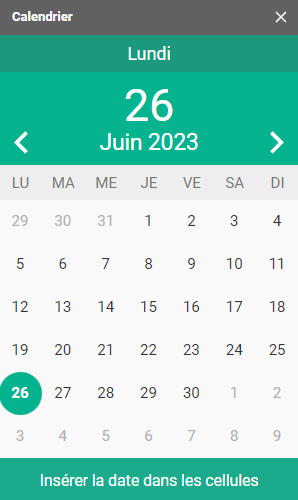
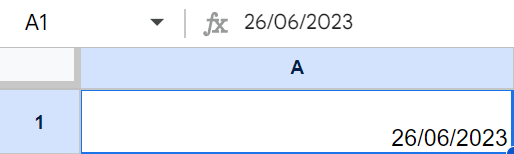
Etapes d’installation :
- Cliquez sur ce lien
- Sélectionnez “Créer une copie”. Le fichier sera alors déposé dans votre Drive
- Patientez quelques secondes le temps du chargement complet du fichier
- Le menu « Sélecteur de date” s’affiche à côté du menu “Aide”
- Cliquez sur le menu « Sélecteur de date » puis sur « Calendrier »
- Lors de la première exécution du script, celui-ci vous demandera l’autorisation de manipuler vos fichiers Sheets et de diffuser du contenu web. Acceptez les droits puis relancez le script via le menu « Sélecteur de date » / « Calendrier »
- Chrome bloque parfois les pop-ups, si la fenêtre des autorisations ne s’affiche pas, dans votre barre d’URL, tout à droite, vous verrez apparaître cet icône
Cliquez dessus et cliquez sur “toujours autoriser les redirections de pop-up” puis cliquez sur “OK”. La fenêtre s’affichera. Acceptez les droits puis relancez le script via le menu « Sélecteur de date » / « Calendrier »
- La barre latérale s’ouvre à droite de votre page et contient un calendrier
- Vous pouvez naviguer dedans, choisir une date
- Cliquez sur la cellule de votre choix ou sélectionnez la plage de votre choix
- Cliquez sur “Insérer la date dans les cellules”
* Téléchargez ce script nécessite un abonnement Numeriblog Premium

 Sheets
Sheets  Agenda
Agenda  Forms
Forms  Apps Script
Apps Script  Gmail
Gmail  Chat
Chat  Meet
Meet  Contacts
Contacts  Chrome
Chrome  Sites
Sites  Looker Studio
Looker Studio  Slides
Slides  Docs
Docs  Drive
Drive  AppSheet
AppSheet  Admin Workspace
Admin Workspace 
 Android
Android  Chromebook
Chromebook  Equipements Google
Equipements Google  Google Cloud Platform
Google Cloud Platform  Google Photos
Google Photos  Maps
Maps  Youtube
Youtube